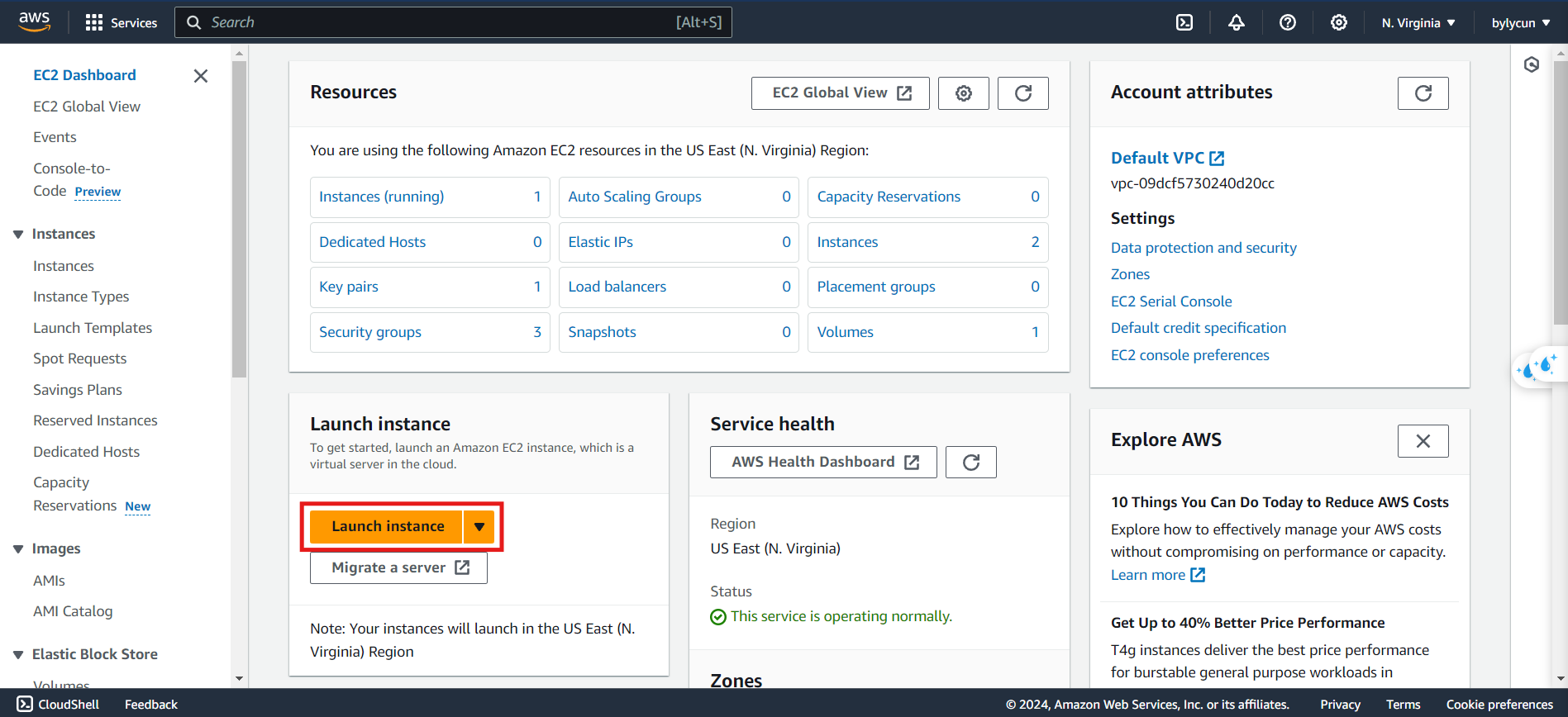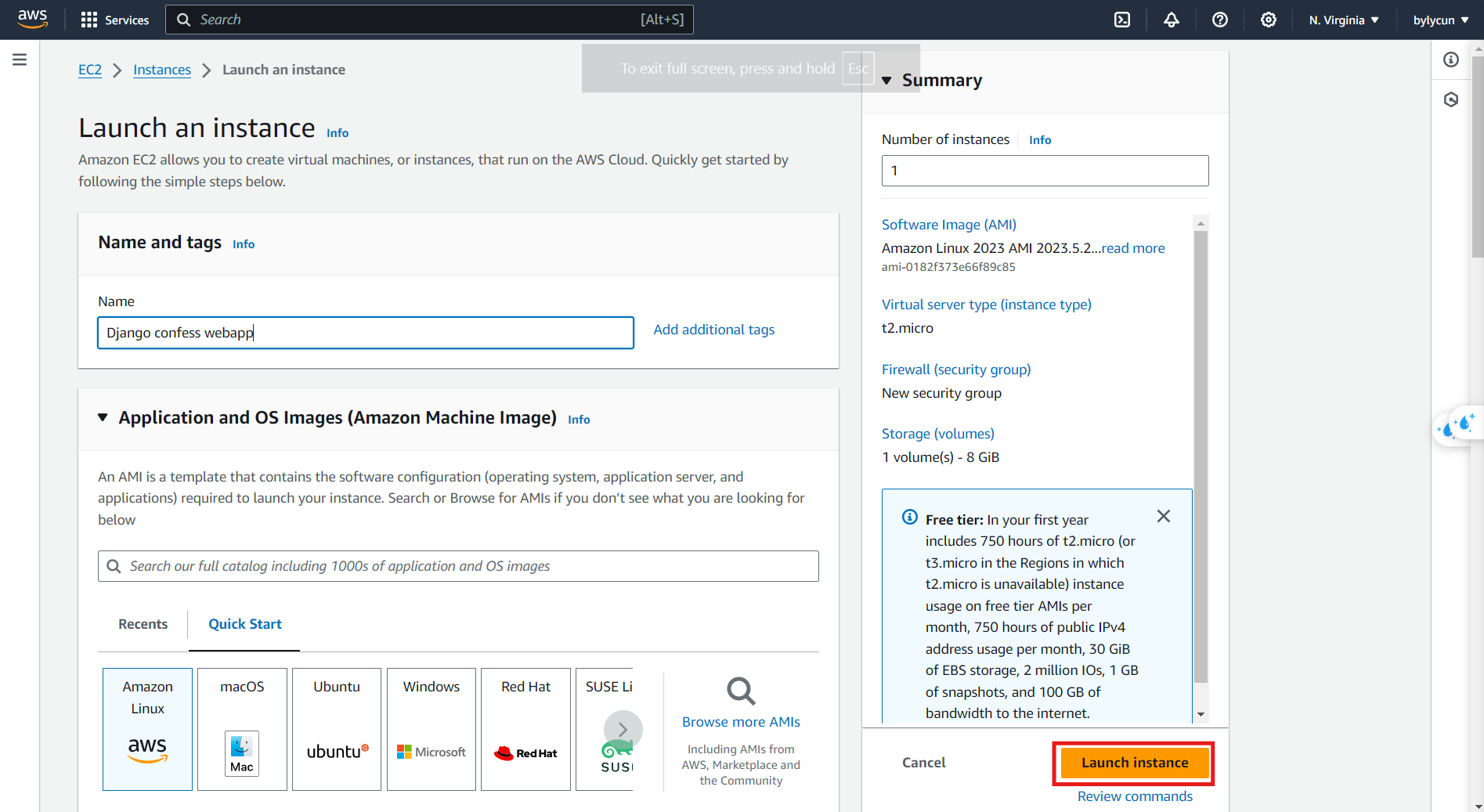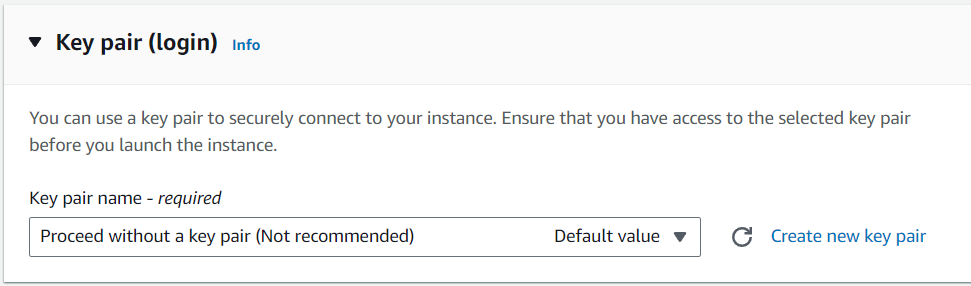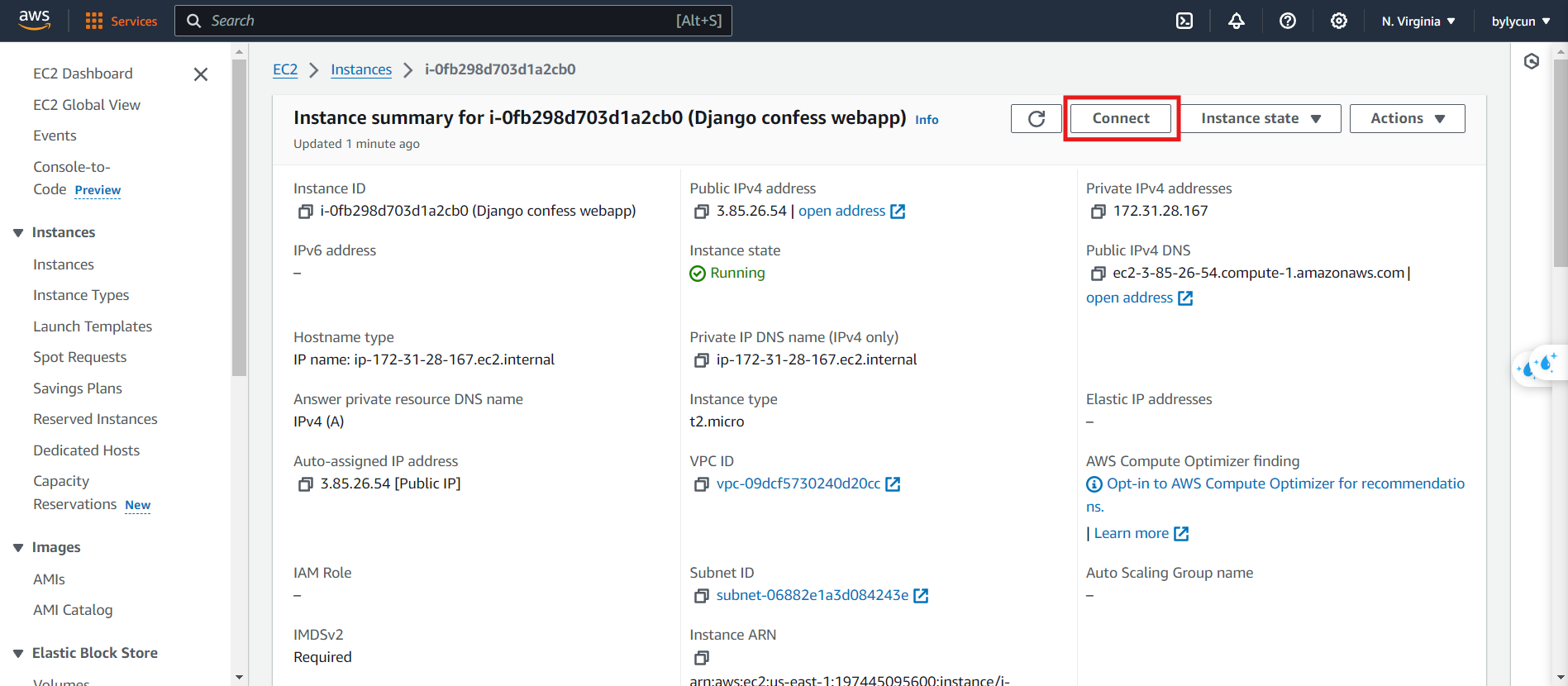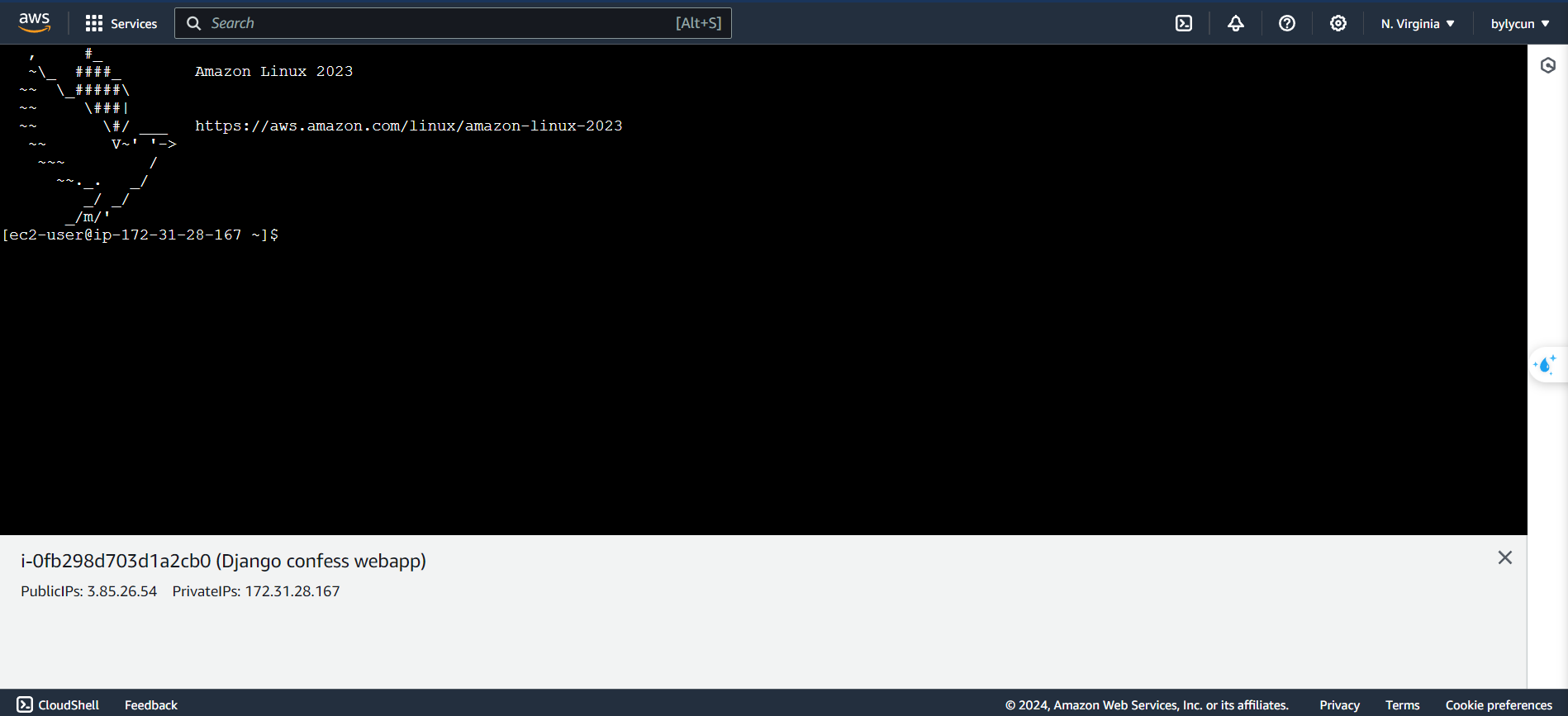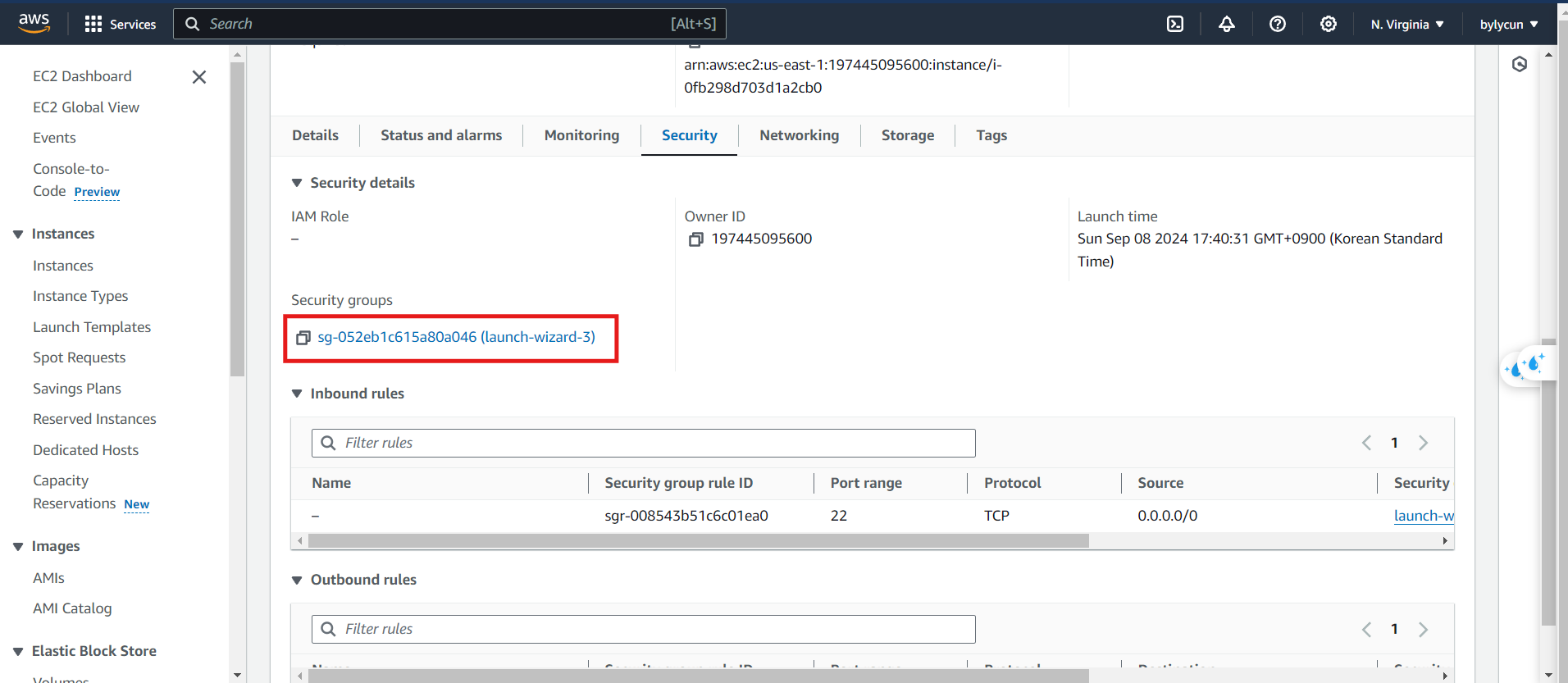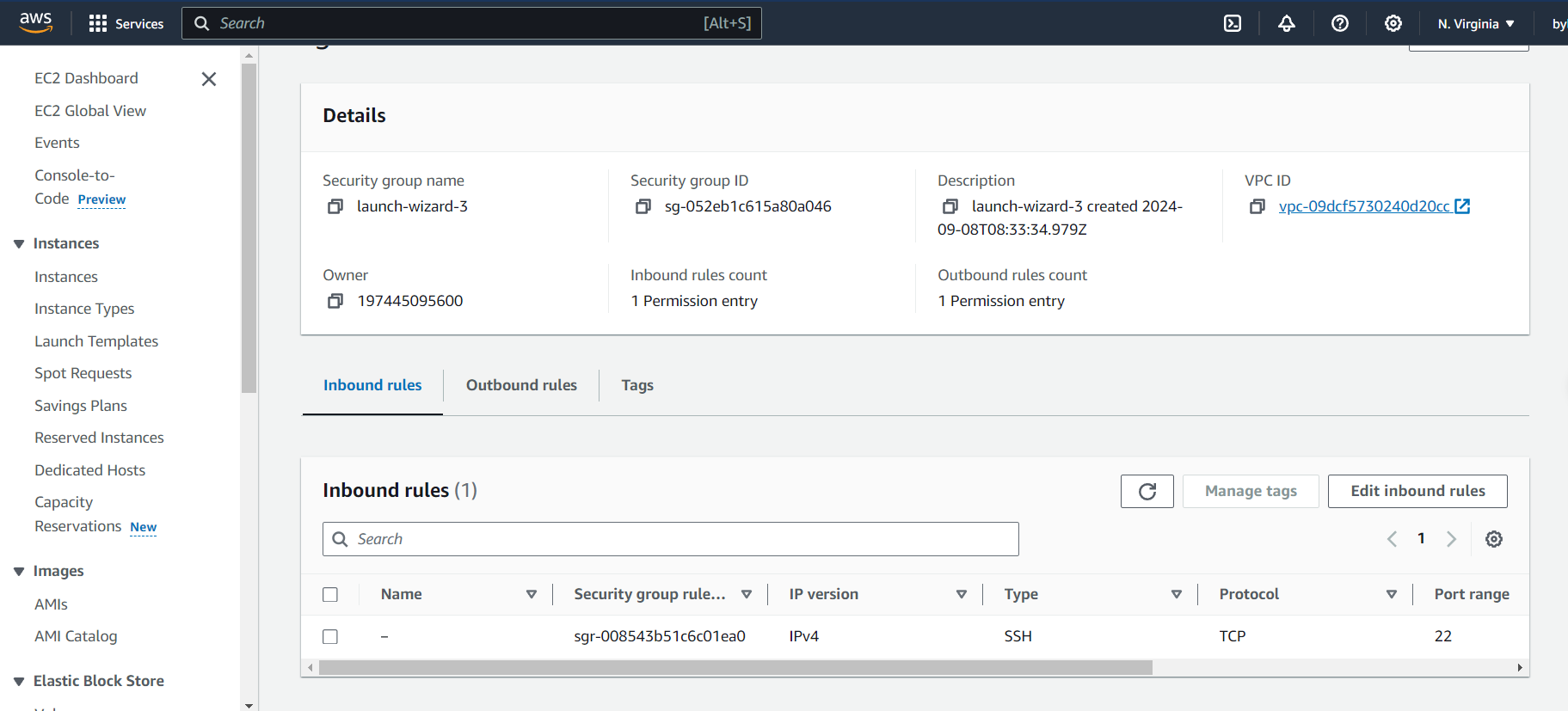Deploy Django webapp lên EC2
Nội dung
- 1. Giới thiệu
- 2. Tạo EC2 instance
- 3. Connect EC2 và setup code + môi trường
- 4. Mở port 8000 và truy cập thôi
1. Giới thiệu
Annyeong haseyo, trong bài post này mình sẽ hướng dẫn cách deploy một Django webapp (web tỏ tình với cờ-rớt) lên EC2 ha.
2. Tạo EC2 instance
Để tạo một EC2 instance các bạn làm theo các bước sau:
- Mở AWS Console và vào phần EC2. Các bạn tự lưu ý region của mình để deploy webapp gần với khu vực quốc gia của mình nhé.
- Trên bảng điều khiển EC2, click vào nút Launch Instance.
- Đặt tên cho instance và click Launch Instance nhé. Mặc định option OS images là Amazon Linux 2 và Instance type là t2.micro (Free Tier)
- Chọn option cho key pair (app test thôi nên mình không tạo cho khỏi mất công nhưng không recommend nhé).
- Nhấn Launch để khởi tạo instance.
Tạo instance xong rồi, giờ mình setup con instance này nhé.
3. Connect EC2 và setup code + môi trường
- Mở thông tin chi tiết của instance mới tạo và click vào ô connect
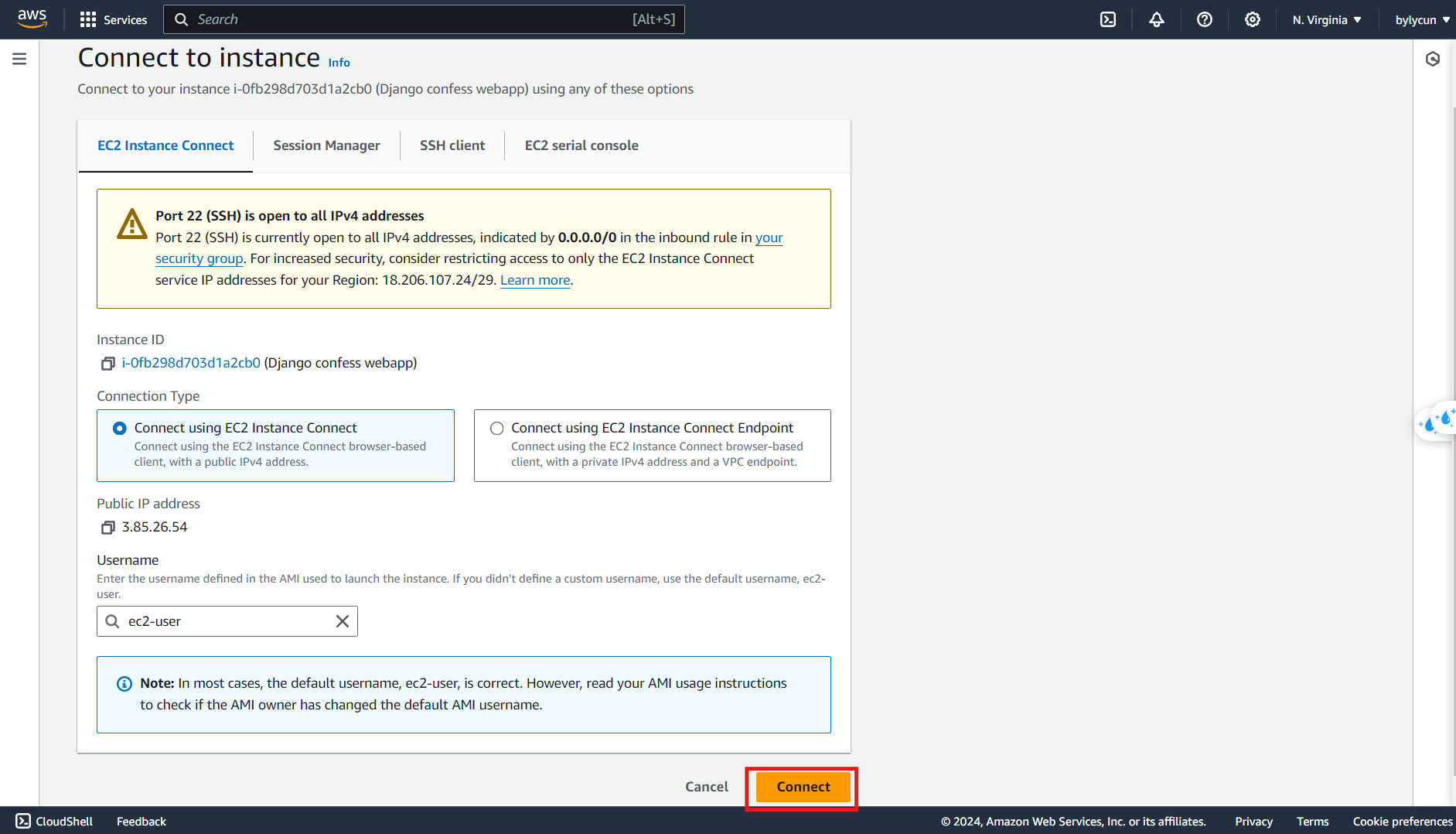 Hình 5. Connect vào instance bằng web browser cho khỏe luôn ha.
Hình 5. Connect vào instance bằng web browser cho khỏe luôn ha.
Cài đặt môi trường cho instance trước nhé:
- Update system
1
sudo dnf update -y
- Cài đặt git
1
sudo dnf install git -y
- Cài đặt pip
1
sudo dnf install pip -y
- Cài đặt gunicorn
1
sudo pip install gunicorn
Giờ clone code về và setup tiếp nhé:
- Clone repo từ github
1
git clone https://github.com/frogdance/confess
- Cài đặt thư viện cần thiết
1 2
cd confess pip install -r requirements.txt
- Host website
1
gunicorn --bind 0.0.0.0:8000 gift.wsgi:application
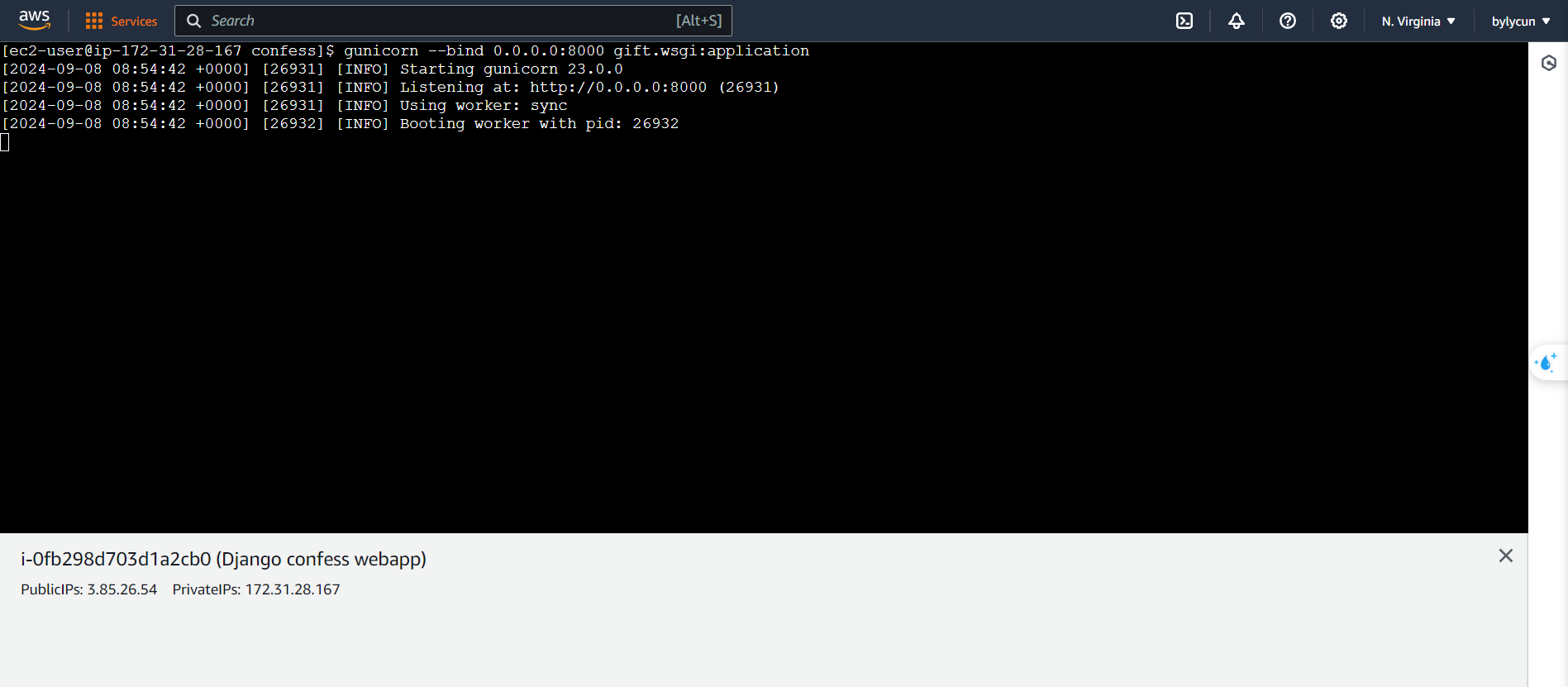 Hình 7. Nó mà như này là okela rồi nhá.
Hình 7. Nó mà như này là okela rồi nhá.
4. Mở port 8000 và truy cập thôi
Tiếp theo là mở thêm port 8000 cho instance, mình làm như sau:
- Mở thông tin chi tiết của instance và chọn tab Security, sau đó click vào cái security group của instance đó.
- Tiếp theo là click vào Edit inbound rules và mở port 8000
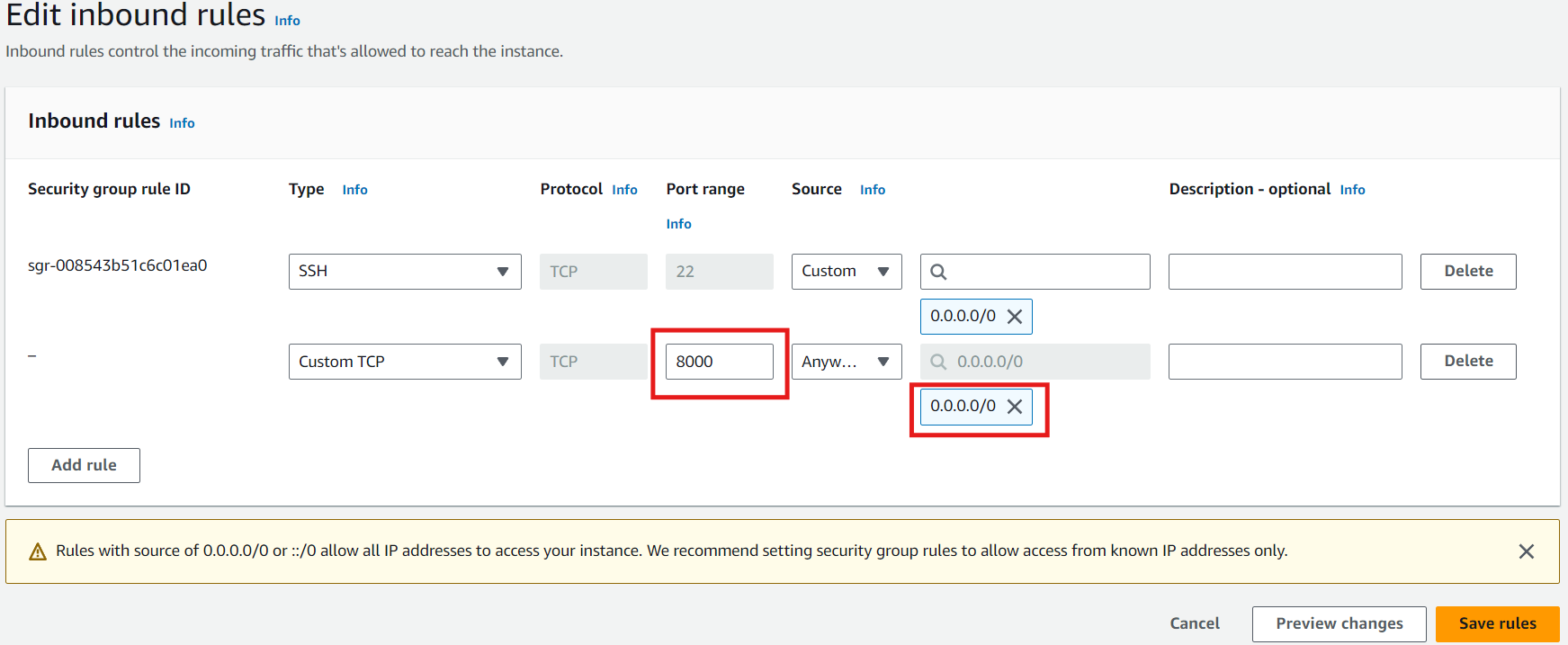 Hình 10. Add rule và setup như này nha.
Hình 10. Add rule và setup như này nha.
Sau đó tụi mình click vào Save rules là xong nha.
- Mở webapp để xem thôi nào.
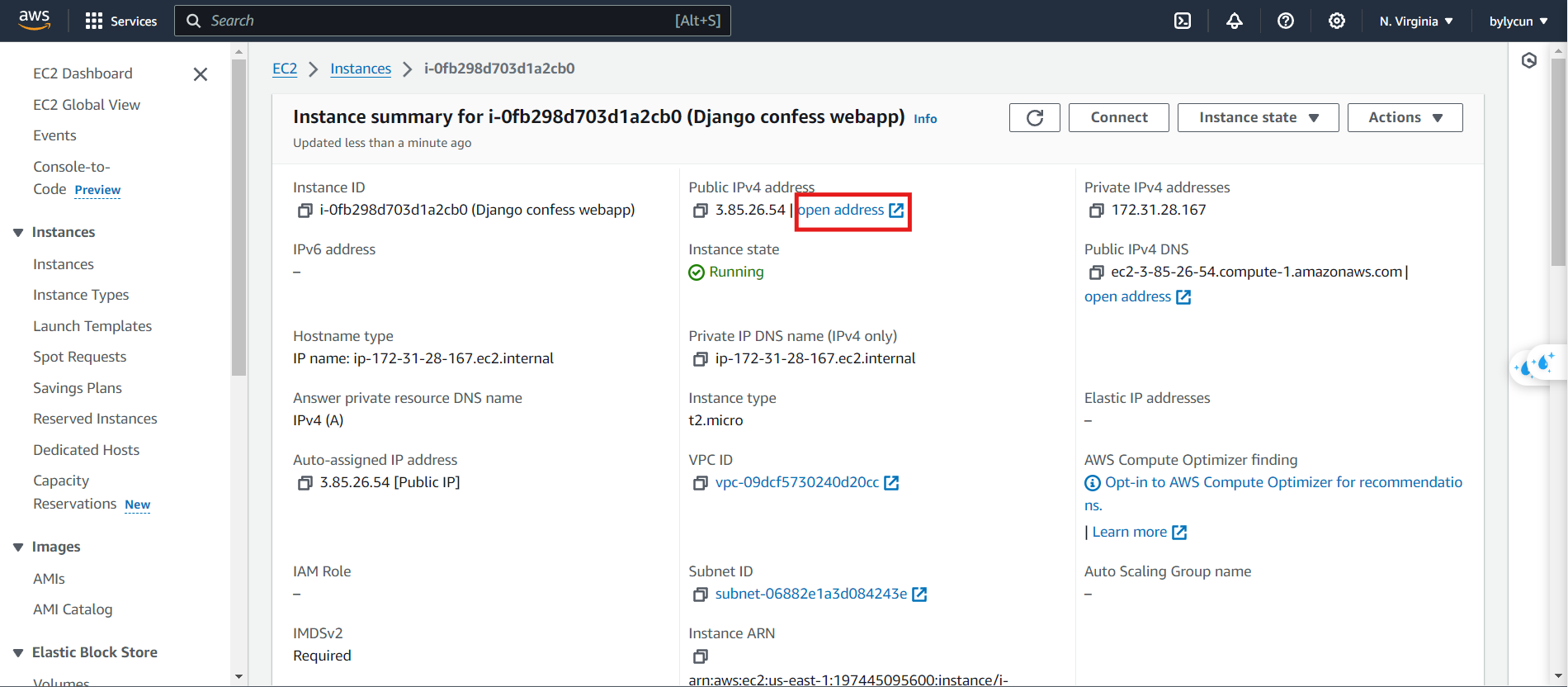 Hình 11. Các bạn quay lại trang thông tin chi tiết của instance và click vô đây nhá.
Hình 11. Các bạn quay lại trang thông tin chi tiết của instance và click vô đây nhá.
 Hình 12. Mặc định thì URL sẽ là https connection như vầy.
Hình 12. Mặc định thì URL sẽ là https connection như vầy.
 Hình 13. Các bạn xóa chữ s và thêm :8000 là access được nhá.
Hình 13. Các bạn xóa chữ s và thêm :8000 là access được nhá.
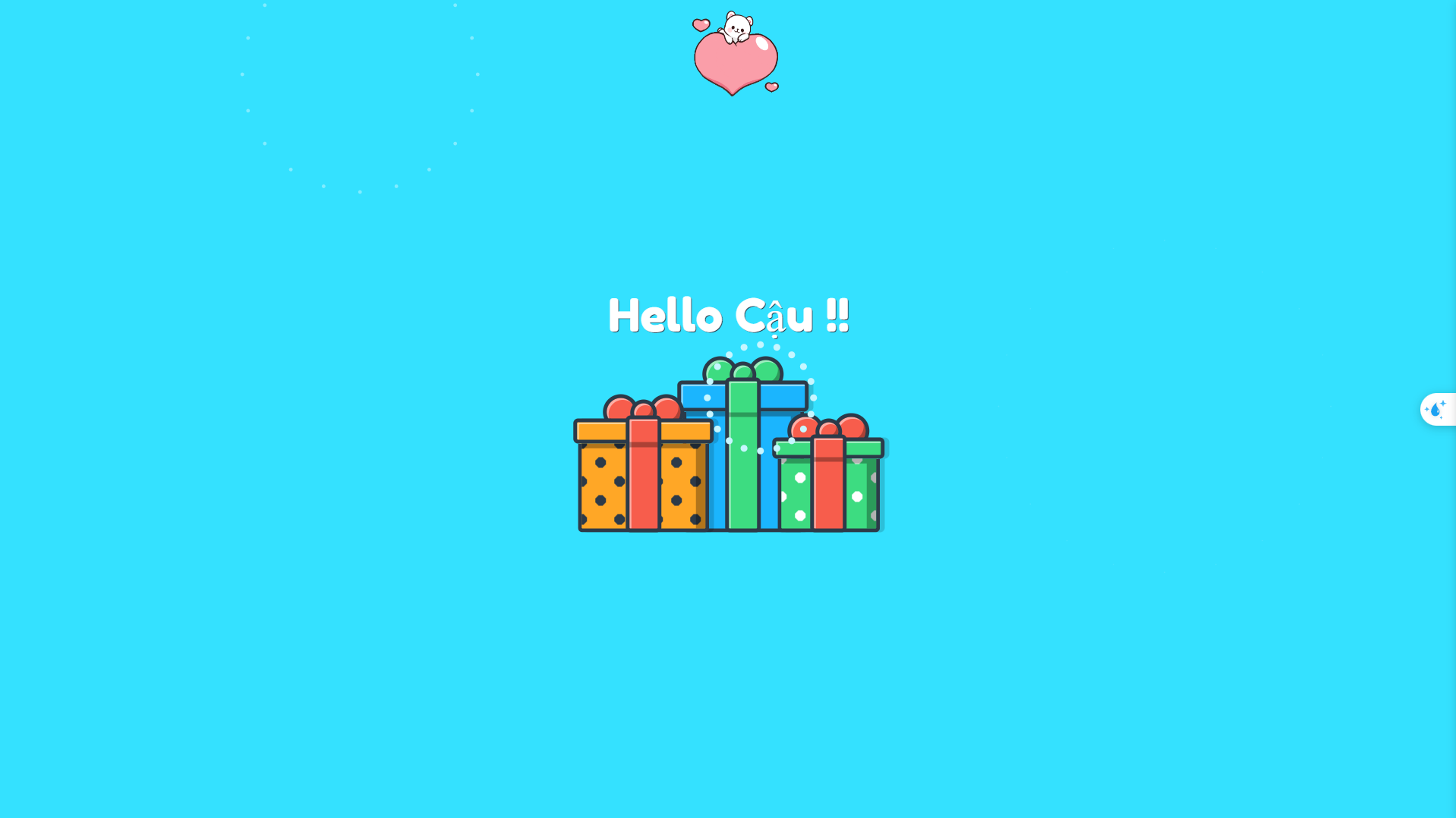 Hình 14. Như vầy là truy cập được rồi ha.
Hình 14. Như vầy là truy cập được rồi ha.
Chúc các bạn thành công. ^^